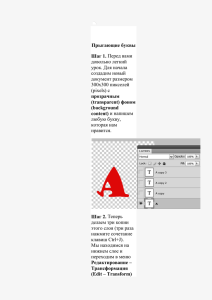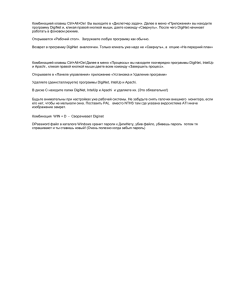Сочетания клавиш с использованием клавиши CTRL Клавиша Описание CTRL+PAGE DOWN Переключение между вкладками листа слева направо. CTRL+PAGE UP Переключение между вкладками листа справа налево. CTRL+SHIFT+& Вставка внешних границ в выделенные ячейки. CTRL+SHIFT+_ Удаление внешних границ из выделенных ячеек. CTRL+SHIFT+~ Применение общего числового формата. CTRL+SHIFT+$ Применение денежного формата с двумя десятичными знаками (отрицательные числа отображаются в круглых скобках). CTRL+SHIFT+% Применение процентного формата без дробной части. CTRL+SHIFT+^ Применение экспоненциального числового формата с двумя десятичными знаками. CTRL+SHIFT+# Применение формата даты с указанием дня, месяца и года. CTRL+SHIFT+@ Применение формата времени с отображением часов и минут и индексами AM или PM. CTRL+SHIFT+! Применение числового формата с двумя десятичными знаками, разделителем разрядов и знаком минус (-) для отрицательных значений. CTRL+SHIFT+* Выделение текущей области вокруг активной ячейки (область данных, ограниченная пустыми строками и пустыми столбцами). В сводной таблице выделяется весь отчет сводной таблицы. CTRL+SHIFT+: Вставка текущего времени. CTRL+SHIFT+" Копирование содержимого верхней ячейки в текущую ячейку или в строку формул. CTRL+SHIFT+знак плюс (+) Отображение диалогового окна Добавление ячеек для вставки пустых ячеек. CTRL+знак минус (-) Отображение диалогового окна Удаление ячеек для удаления выделенных ячеек. CTRL+; Вставка текущей даты. CTRL+` Переключение между выводом в листе значений ячеек и формул. CTRL+' Копирование формулы верхней ячейки в текущую ячейку или в строку формул. CTRL+1 Отображение диалогового окна Формат ячеек. CTRL+2 Применение или удаление полужирного начертания. CTRL+3 Применение или удаление курсивного начертания. CTRL+4 Применение или удаление подчеркивания. CTRL+5 Зачеркивание текста или удаление зачеркивания. CTRL+6 Переключение между отображением и скрытием объектов. CTRL+8 Отображение или скрытие знаков структуры. Клавиша Описание CTRL+9 Скрытие выделенных строк. CTRL+0 Скрытие выделенных столбцов. CTRL+A Выделение листа целиком. Если лист содержит данные, сочетание клавиш CTRL+A выделяет текущую область. Повторное нажатие клавиш CTRL+A приведет к выделению всего листа. Если курсор расположен справа от имени функции в формуле, отобразится диалоговое окно Аргументы функции. Если курсор расположен справа от имени функции в формуле, сочетание клавиш CTRL+SHIFT+A вставляет имена аргументов и скобки. CTRL+B Применение или удаление полужирного начертания. CTRL+C Копирование выделенных ячеек. CTRL+D Использование команды Заполнить вниз, чтобы копировать содержимое и формат верхней ячейки выделенного диапазона во все нижние ячейки. CTRL+E Вызов функции Мгновенное заполнение для автоматического определения узора в соседних столбцах и заливки текущего столбца. CTRL+F Отображение диалогового окна Найти и заменить с выбранной вкладкой Найти. Сочетание клавиш SHIFT+F5 также выводит на экран эту вкладку, а SHIFT+F4 повторяет последнее действие на вкладке Найти. Сочетание клавиш CTRL+SHIFT+F выводит на экран диалоговое окно Формат ячеек с выбранной вкладкой Шрифт. CTRL+G Отображение диалогового окна Переход. Клавиша F5 также выводит на экран это диалоговое окно. CTRL+H Отображение диалогового окна Найти и заменить с выбранной вкладкой Заменить. CTRL+I Применение или удаление курсивного начертания. CTRL+K Отображение диалогового окна Вставка гиперссылки для новых гиперссылок или Изменение гиперссылки для существующей выбранной гиперссылки. CTRL+L Отображение диалогового окна Создание таблицы. CTRL+N Создание новой пустой книги. CTRL+O Отображение диалогового окна Открытие документа для открытия или поиска файла. Сочетание клавиш CTRL+SHIFT+O выделяет все ячейки, содержащие комментарии. CTRL+P Отображение вкладки Печать в Представление Microsoft Office Backstage. Сочетание клавиш CTRL+SHIFT+F выводит на экран диалоговое окно Формат ячеек с выбранной вкладкой Шрифт. CTRL+Q Отображение параметров экспресс-анализа для данных, когда имеются ячейки, Клавиша Описание в которых выделены эти данные. CTRL+R Использование команды Заполнить вправо, чтобы копировать содержимое и формат крайней левой ячейки выделенного диапазона во все расположенные правее ячейки. CTRL+S Сохранение активного файла с текущим именем в текущем расположении и в существующем формате. CTRL+T Отображение диалогового окна Создание таблицы. CTRL+U Применение или удаление подчеркивания. Сочетание клавиш CTRL+SHIFT+U разворачивает и сворачивает строку формул. CTRL+V Вставка содержимого буфера обмена в точке вставки и замена выделенного фрагмента. Функционирует только при наличии в буфере обмена объекта, текста или содержимого ячеек. При нажатии клавиш CTRL+ALT+V открывается диалоговое окно Специальная вставка. Оно доступно только после копирования или вырезания объекта, текста или содержимого ячейки на листе или в другой программе. CTRL+W Закрытие окна выбранной книги. CTRL+X Удаление содержимого выделенных ячеек. CTRL+Y Повторение последней команды или действия, если это возможно. CTRL+Z Использование команды Отменить для отмены последней команды или удаления последней введенной записи. Совет: Сочетаниям клавиш CTRL+J и CTRL+M в данный момент не назначены какие-либо действия. Функциональные клавиши Клавиша Описание F1 Отображение области задач Справка Excel. Сочетание клавиш CTRL+F1 отображает или скрывает ленту. Сочетание клавиш ALT+F1 создает встроенную диаграмму на основе данных из текущей области. Сочетание клавиш ALT+SHIFT+F1 добавляет в книгу новый лист. F2 Изменение активной ячейки и помещение курсора в конец ее содержимого. Нажатие этой клавиши также перемещает курсор в строку формул, если режим редактирования в ячейке выключен. Сочетание клавиш SHIFT+F2 добавляет или изменяет комментарии к ячейке. Сочетание клавиш CTRL+F2 отображает область предварительного просмотра на вкладке Печать в Представление Backstage. F3 Отображение диалогового окна Вставка имени. Доступно, только если в книге определены Клавиша Описание имена (вкладка Формулы, группа Определенные имена, Присвоить имя). Сочетание клавиш SHIFT+F3 выводит на экран диалоговое окно Вставка функции. F4 Повторение последней команды или действия, если это возможно. Если в формуле выделена ссылка на ячейку или диапазон, при нажатии F4 выполняется перебор всех комбинаций абсолютных и относительных ссылок. Сочетание клавиш CTRL+F4 закрывает окно выбранной книги. Сочетание клавиш ALT+F4 закрывает Excel. F5 Отображение диалогового окна Переход. Сочетание клавиш CTRL+F5 восстанавливает размер выбранного окна книги. F6 Переключение точки ввода между листом, лентой, областью задач и элементами управления масштабом. В листах, которые были разделены (меню Вид, Управление этим окном, Закрепить области, команда Разделить окно), при переходе между областью ленты и другими областями с помощью клавиши F6 в переключении участвуют и разделенные области. Сочетание клавиш SHIFT+F6 переключает точку ввода между листом, элементами управления масштабом, областью задач и лентой. Если открыто несколько книг, сочетание клавиш CTRL+F6 переключает точку ввода в окно следующей книги. F7 Отображение диалогового окна Орфография для проверки орфографии в активном листе или выделенном диапазоне. Если окно книги не развернуто, сочетание клавиш CTRL+F7 выполняет команду Переместить. С помощью клавиш перемещения курсора передвиньте окно и нажмите клавишу ВВОД, а для отмены — клавишу ESC. F8 Переход в режим выделения и выход из него. Если режим выделения включен, в строке состояния отображается надпись Расширяемое выделение, а клавиши со стрелками расширяют область выделения. Сочетание клавиш SHIFT+F8 позволяет при помощи стрелок добавить к выделению несмежные ячейки или диапазон. Сочетание клавиш CTRL+F8 выполняет команду Размер (в меню Элемент управленияокна книги), если окно не развернуто. Сочетание клавиш ALT+F8 выводит на экран диалоговое окно Макрос, позволяющее создавать, запускать, изменять и удалять макросы. F9 Вычисление всех листов всех открытых книг. Сочетание клавиш SHIFT+F9 вычисляет активный лист. Сочетание клавиш CTRL+ALT+F9 вычисляет все листы всех открытых книг, независимо от Клавиша Описание того, вносились ли в них изменения с момента последнего вычисления. Сочетание клавиш CTRL+ALT+SHIFT+F9 проверяет зависимые формулы, а затем заново вычисляет ячейки во всех открытых книгах, включая ячейки, не помеченные для вычисления. Сочетание клавиш CTRL+F9 сворачивает окно книги в значок. F10 Включение или отключение подсказок клавиш. (То же действие выполняется клавишей ALT.) Сочетание клавиш SHIFT+F10 отображает контекстное меню для выбранного элемента. Сочетание клавиш ALT+SHIFT+F10 отображает меню или сообщение для кнопки «Поиск ошибок». Сочетание клавиш CTRL+F10 разворачивает или восстанавливает исходный размер выбранного окна книги. F11 Создание диаграммы данных в текущем диапазоне на отдельном листе диаграммы. Сочетание клавиш SHIFT+F11 вставляет в книгу новый лист. Сочетание клавиш ALT+F11 открывает редактор Microsoft Visual Basic для приложений, в котором можно создать макрос на языке Visual Basic для приложений (VBA). F12 Отображение диалогового окна Сохранить как. Другие полезные сочетания клавиш Клавиша Описание ALT Отображение подсказок клавиш (новых сочетаний клавиш) на ленте. Например: Клавиши ALT, О, З включают на листе режим разметки страницы. Клавиши ALT, О, Ы включают на листе обычный режим. Клавиши ALT, W, I включают на листе страничный режим. Клавиши со стрелками Переход по листу на одну ячейку вверх, вниз, влево или вправо. Сочетание CTRL+клавиша со стрелкой осуществляет переход на границу текущей область данных листа. Сочетание SHIFT+клавиша со стрелкой расширяет выделенную область на одну ячейку. Сочетание CTRL+SHIFT+клавиша со стрелкой расширяет выделенную область ячеек до последней непустой ячейки в той же строке или в том же столбце, что и активная ячейка, или, если следующая ячейка пуста, до следующей непустой ячейки. Клавиши СТРЕЛКА ВЛЕВО и СТРЕЛКА ВПРАВО при выделенной ленте позволяют выбрать Клавиша Описание вкладку слева или справа. При выбранном или открытом подменю эти клавиши со стрелками позволяют перейти от главного меню к подменю и обратно. Если выбрана вкладка ленты, эти клавиши позволяют перемещаться по вкладкам. Клавиши СТРЕЛКА ВНИЗ и СТРЕЛКА ВВЕРХ при открытом меню или подменю позволяют перейти к предыдущей или следующей команде. Если выбрана вкладка ленты, эти клавиши позволяют переходить вверх и вниз по группам вкладок. В диалоговом окне клавиши со стрелками вызывают переход к следующему или предыдущему параметру в выбранном раскрывающемся списке или в группе параметров. Клавиша СТРЕЛКА ВНИЗ или сочетание клавиш ALT+СТРЕЛКА ВНИЗ открывает выбранный раскрывающийся список. BACKSPACE Удаляет один символ слева в строке формул. Также удаляет содержимое активной ячейки. В режиме редактирования ячеек удаляет символ слева от места вставки. DELETE Удаляет содержимое ячейки (данные и формулы) в выбранной ячейке, не затрагивая форматирование ячейки или комментарии. В режиме редактирования ячеек удаляет символ справа от курсора. END Включает и выключает режим перехода в конец. В этом режиме с помощью клавиш со стрелками можно перемещаться к следующей непустой ячейке этой же строки или столбца как к активной ячейке. Режим перехода в конец выключается автоматически после нажатия клавиши со стрелкой. Необходимо снова нажимать клавишу END перед нажатием следующей клавиши со стрелкой. Когда этот режим включен, он отображается в строке состояния. Если ячейки пустые, последовательное нажатие клавиши END и клавиш со стрелками приводит к перемещению к последней ячейке в строке или столбце. Кроме того, если на экране отображается меню или подменю, нажатие клавиши END приводит к выбору последней команды из меню. Сочетание клавиш CTRL+END осуществляет переход в последнюю ячейку на листе, расположенную в самой нижней используемой строке крайнего правого используемого столбца. Если курсор находится в строке формул, сочетание клавиш CTRL+END перемещает его в конец текста. Сочетание клавиш CTRL+SHIFT+END расширяет выбранный диапазон ячеек до последней используемой ячейки листа (нижний правый угол). Если курсор находится в строке формул, сочетание клавиш CTRL+SHIFT+END выделяет весь текст в строке формул от позиции курсора до конца строки (это не оказывает влияния на высоту строки формул). ВВОД Завершение ввода значения в ячейку в строке формул и выбор ячейки ниже (по умолчанию). В форме для ввода данных осуществляется переход к первому полю следующей записи. Открытие выбранного меню (для активации строки меню нажмите F10) или выполнение Клавиша Описание выбранной команды. В диалоговом окне выполняется действие, назначенное выбранной по умолчанию кнопке в диалоговом окне (эта кнопка выделена толстой рамкой, часто — кнопка ОК). Сочетание клавиш ALT+ВВОД начинает новую строку в текущей ячейке. Сочетание клавиш CTRL+ВВОД заполняет выделенные ячейки текущим значением. Сочетание клавиш SHIFT+ВВОД завершает ввод в ячейку и перемещает точку ввода в ячейку выше. ESC Отмена ввода в ячейку или строку формул. Закрытие меню или подменю, диалогового окна или окна сообщения. Кроме того, нажатие этой клавиши закрывает полноэкранный режим (если он был активен) и восстанавливает обычный режим, в котором отображаются лента и строка состояния. HOME Переход в начало строки или листа. При включенном режиме SCROLL LOCK осуществляется переход к ячейке в левом верхнем углу окна. Кроме того, если на экране отображается меню или подменю, осуществляется выбор первой команды из меню. Сочетание клавиш CTRL+HOME осуществляет переход к ячейке в начале листа. Сочетание клавиш CTRL+SHIFT+HOME расширяет выбранный диапазон ячеек до начала листа. PAGE DOWN Осуществляет перемещение на один экран вниз по листу. Сочетание клавиш ALT+PAGE DOWN осуществляет перемещение на один экран вправо по листу. Сочетание клавиш CTRL+PAGE DOWN осуществляет переход к следующему листу книги. Сочетание клавиш CTRL+SHIFT+PAGE DOWN приводит к выбору текущего и следующего листов книги. PAGE UP Осуществляет перемещение на один экран вверх по листу. Сочетание клавиш ALT+PAGE UP осуществляет перемещение на один экран влево по листу. Сочетание клавиш CTRL+PAGE UP осуществляет переход к предыдущему листу книги. Сочетание клавиш CTRL+SHIFT+PAGE UP приводит к выбору текущего и предыдущего листов книги. ПРОБЕЛ В диалоговом окне осуществляет нажатие выбранной кнопки или устанавливает и снимает флажок. Клавиша Описание Сочетание клавиш CTRL+ПРОБЕЛ выделяет столбец листа. Сочетание клавиш SHIFT+ПРОБЕЛ выделяет всю строку листа. Сочетание клавиш CTRL+SHIFT+ПРОБЕЛ выделяет весь лист. Если лист содержит данные, сочетание клавиш CTRL+SHIFT+ПРОБЕЛ выделяет текущую область. Повторное нажатие CTRL+SHIFT+ПРОБЕЛ выделяет текущую область и ее итоговые строки. При третьем нажатии CTRL+SHIFT+ПРОБЕЛ выделяется весь лист. Если выбран объект, сочетание клавиш CTRL+SHIFT+ПРОБЕЛ выделяет все объекты листа. Сочетание клавиш ALT+ПРОБЕЛ отображает меню Элемент управления окна Excel. TAB Перемещение на одну ячейку вправо. Переход между незащищенными ячейками в защищенном листе. Переход к следующему параметру или группе параметров в диалоговом окне. Сочетание клавиш SHIFT+TAB осуществляет переход к предыдущей ячейке листа или предыдущему параметру в диалоговом окне. Сочетание клавиш CTRL+TAB осуществляет переход к следующей вкладке диалогового окна. Сочетание клавиш CTRL+SHIFT+TAB осуществляет переход к предыдущей вкладке диалогового окна.